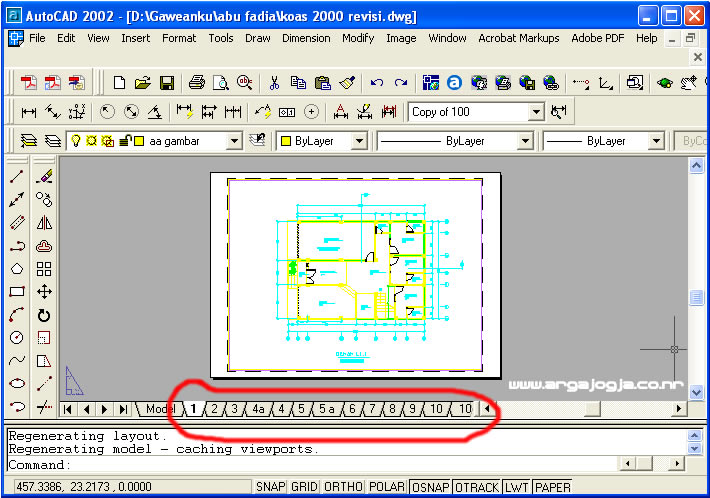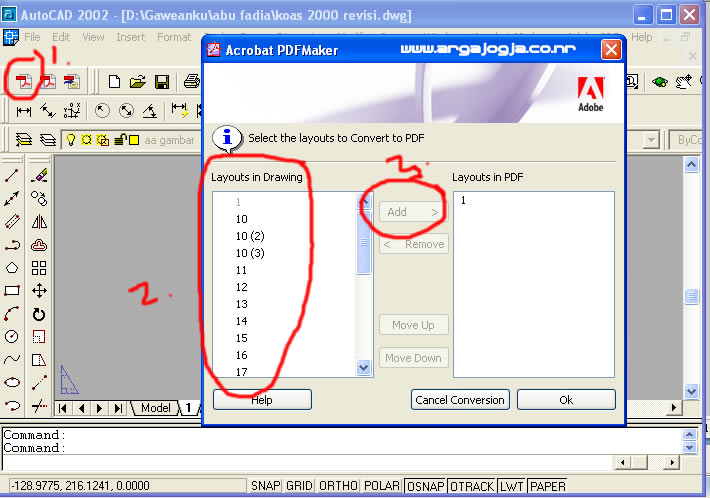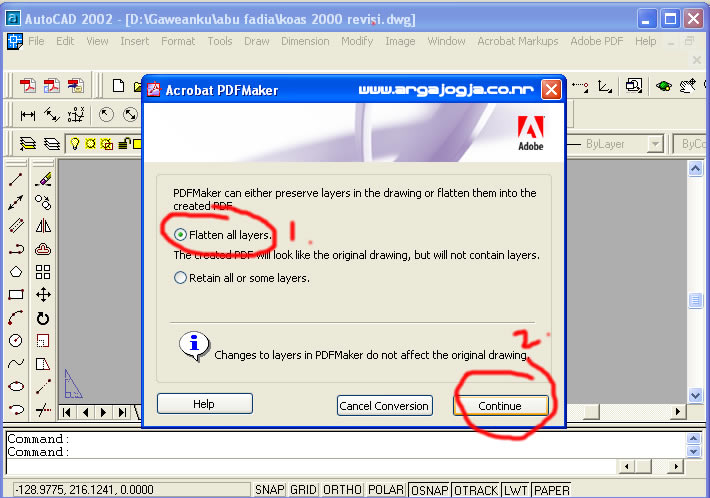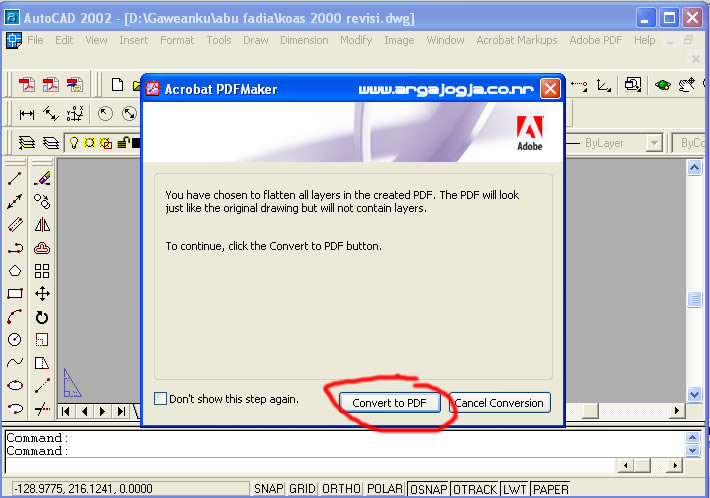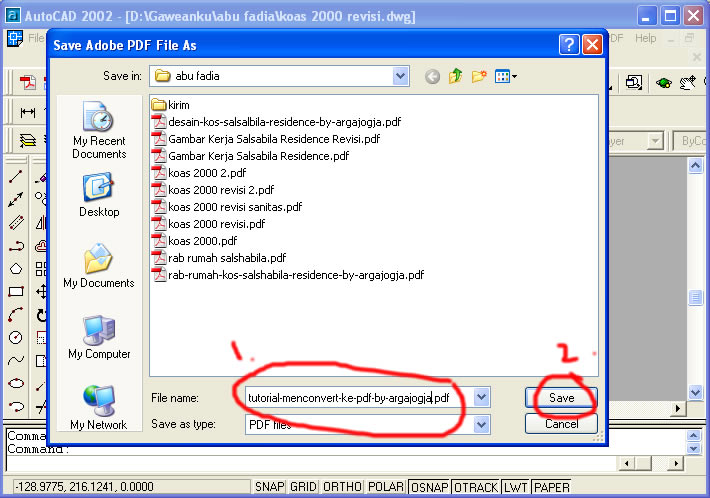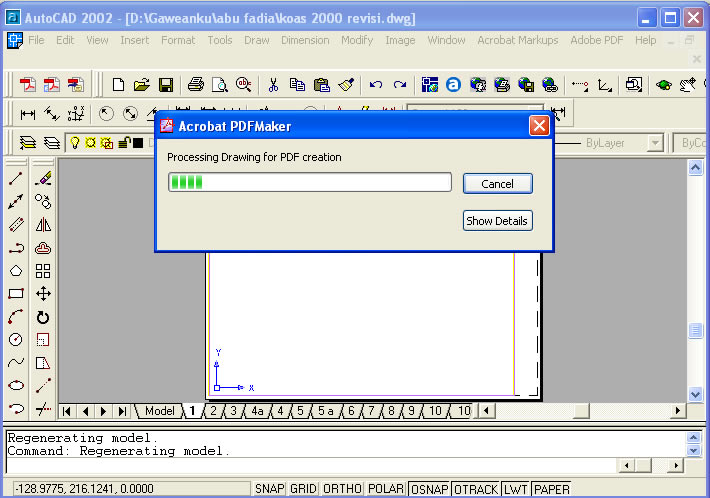Halo bos.., piye kabanya semua? Dah lama tenan aku ra posting artikel-artikel tutorial, kangen tenan aku, he3x.., untuk tutorial kali ini tak ajari kepada anda-anda kabeh bagaimana carane mengconvert gambar autocad ke format pdf. Cara inilah yang biasa saya gunakan dalam memberikan hasil output gambar kerja berupa file kepada klien, Ok bos, langsung saja, monggo…
1. Anda install dulu program autocad 2002 atau 2003, atau 2004, atau 2005, gak boleh versi diatasnya, karena adobe yang saya pake dalam tutorial ini adalah adobe acrobat 7 profesional yang hanya support sama autocad 2001 sampai 2005. Kalo anda lagi gak ada kerjaan dan pengen coba2 ke versi autocad lebih tinggi silahkan aja, mengko la ora iso… , ra percaya? cobo wae.. he3x
2. Berikutnya Jangan lupa install juga adobe acrobat 7 profesional, jangan kebalek lo bos…, maksudnya jangan install acrobat reader dulu, tapi harus autocad dulu, biar nanti pas install acrobat reader ceklist autocadnya muncul, dan bisa di centang.
3. Siapkan gambar autocadnya, lalu buka dengan program autocad 2002,2003,2004 atau 2005
4. Jika benar akan tampil toolbar atau logo pdf dikiri atas program autocad 2002,2003,2004 atau 2005, lihat gambar dibawah
5. Pastikan anda sudah membuat layout-layout seperti gambar dibawah yaitu yang ane lingkari warna merah kalo belum tahu carane bisa order in www.tutorialargajogja.co.cc [sok bhs inggris ki..karo sisan prongosi.., he3x]
6. Klik toolbar pdf lalu akan muncul kotak dialog, pilih no/nama layout yang ingin di convert , bisa lebih dari satu, lihat gambar dibawah, perhatikan urutan no nya yang tak lingkari warna merah
7. Jangan lupa beri nama, lalu tekan save, [lihat gambar diatas] lalu tunggu beberapa menit, semakin banyak file yang di convert semakin berat dan lama…
8. Untuk hasil gambar autocad yang sudah di convert ke pdf telah tersedia banyak di blogargajogja.com, lihat artikel sebelumnya atau ketik aja download gambar kerja di menu search kanan atas lalu enter..
Rampung deh, tunggu tutorial argajogja berikutnya… maturnuwun